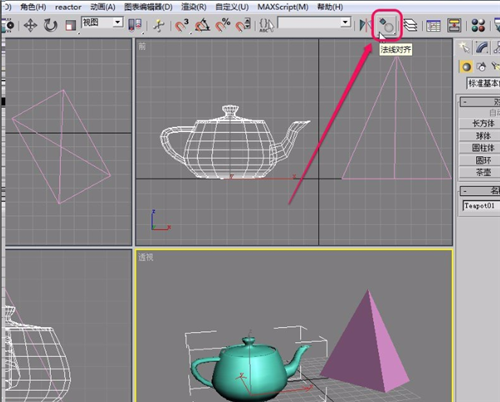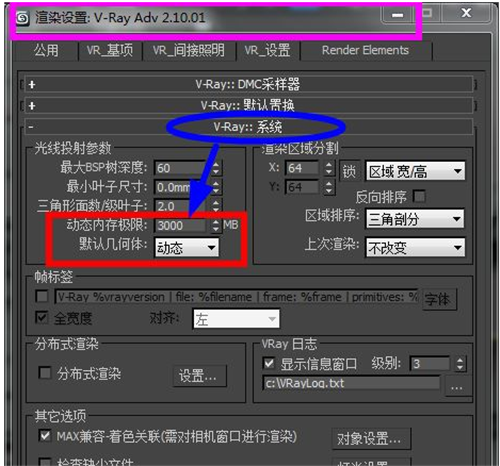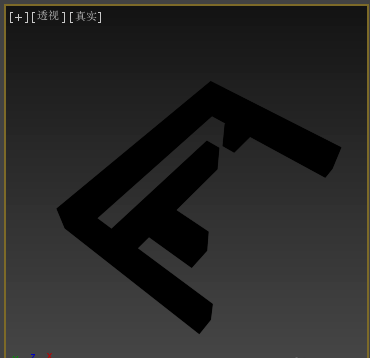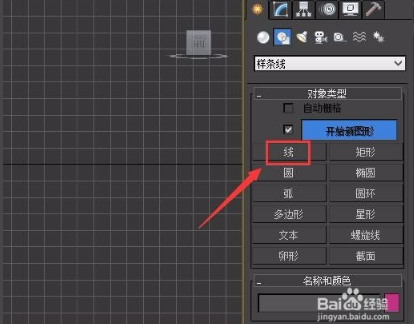3Dmax模型转CAD的最详细步骤和方法优质
在3Dmax模型做完之后。经常需要转换成CAD格式才能进行下一步的工作。那么。3Dmax模型转CAD究竟应该怎么操作呢。来看看云渲染农场整理的最详细的步骤和方法吧!
3Dmax中模型转CAD的步骤如下:
步骤一:选择要转换成CAD的3Dmax模型

在转换过程中。一些多余的物体。辅助线或灯光都会对转换造成干扰。应当首先删除这些不必要的物体。可以用Alt+Q的快捷键进入孤立模式。就只会显示需要转换的模型啦!
步骤二:将3Dmax模型导出成dwg格式
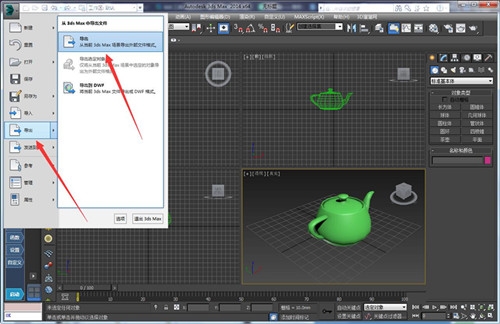
在左上角菜单之中选择导出。然后在弹出的下拉列表中。选择保存类型为AUTOCAD(.DWG)。这就是CAD能够读取的文件格式。选中之后命名文件。然后选择保存位置。再进行保存。
步骤三:选择CAD版本
在导出之后。还需要选择CAD软件的版本。才能顺利导出3Dmax模型。
通常来说。最常用的选项是“AutoCAD 2007DWG”。大家也可以根据自己使用的CAD版本。来选择最适合自己的选项。
按下确定后。还需要一定的模型转换时间。等进度条读取结束后。3Dmax模型就成功转换成CAD格式啦!
以上就是3Dmax模型转CAD的最详细步骤和方法。大家在设计的过程中。如果需要3Dmax模型素材的话。可以在云渲染农场上方便快捷地找到一大批高清无水印的3Dmax模型哦。
更多精选教程文章推荐
以上是由资深渲染大师 小渲 整理编辑的,如果觉得对你有帮助,可以收藏或分享给身边的人
本文标题:3Dmax模型转CAD的最详细步骤和方法
本文地址:http://www.hszkedu.com/30379.html ,转载请注明来源:云渲染教程网
友情提示:本站内容均为网友发布,并不代表本站立场,如果本站的信息无意侵犯了您的版权,请联系我们及时处理,分享目的仅供大家学习与参考,不代表云渲染农场的立场!
本文地址:http://www.hszkedu.com/30379.html ,转载请注明来源:云渲染教程网
友情提示:本站内容均为网友发布,并不代表本站立场,如果本站的信息无意侵犯了您的版权,请联系我们及时处理,分享目的仅供大家学习与参考,不代表云渲染农场的立场!